
想要让投影仪全屏显示,则需要更改电脑或笔记本屏幕分辩率使其与投影仪默认分辨率一致。
准备工作:笔记本一台、投影仪一台
步骤一:根据投影仪种类的不同,一般主要连接投影仪的有两种接口,一种是VGA,另外一种是HDMI。首先要看看是哪种直接接到电脑的对应接口上,这里我们以当贝投影仪F1为例。
步骤二:一般此时会自动适配到投影仪上,如果没有,请进行手动操作。在桌面上右击鼠标,选择屏幕分辨率(投影仪的分辨率有很多种,如1024X 768 如果是高清的 那么分辨率是1920X1080)。
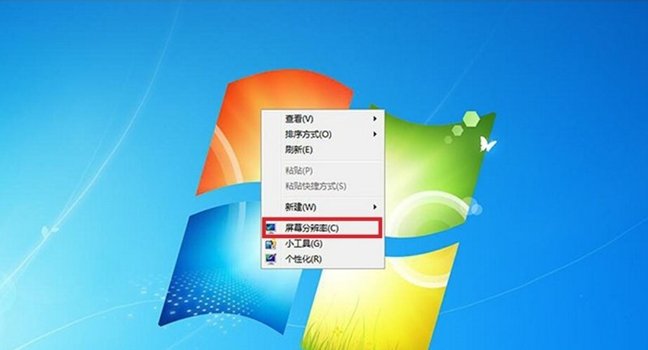
步骤三:在打开的窗口中,选择连接到投影仪。
步骤四:连接投影仪后,模式一般自选默认为复制,即电脑端和投影仪上显示内容一样。如果不是可手动选择复制。
步骤五:此时如果投影上的大小不符合投影屏幕的大小,可以通过设置电脑端的分辨率来调整投影大小。点击分辨率,进行选择调整。
步骤六:一般经过步骤五的调整,基本能调节电脑在投影仪上的投放大小,以充满整个投影屏幕。如果还有一点偏差的话,可通过设置投影仪段屏幕的缩放和位移,进行调节。
步骤七:一般投影结束,直接断开连接线即可,经过设置的电脑,下次再次在同一个投影仪上使用时,一般能直接自动调整好。小编所使用的投影仪如此,其他由于型号不同,可能有所偏差。
相关阅读:
投影仪和电脑怎么连接?最全最简单的图文教程如下
 网站导航
网站导航

 相关文章
相关文章







 精彩导读
精彩导读





 热门资讯
热门资讯